Moja Kaspersky Personal. Osobisty biuro Caspper
Na początku 2016 r. Kaspersky Lab wydał niezawodny i łatwy swobodny antywirus, aby chronić komputer przed głównymi rodzajami zagrożeń - Kaspersky Free.. Darmowa wersja zapewnia wystarczającą, dla większości użytkowników, ochrona przed złośliwym oprogramowaniem i różni się od płatnej wersji braku niektórych funkcji:
Ochrona płatności internetowych
Ochrona przed kradzieżą danych osobowych
Ochrona Mac i Android
Kaspersky Free., a także wersja płatna, zapewnia czek komputerowy i urządzenia zewnętrzneA także automatycznie sprawdza obecność pakietu aktualizacji i jest aktualizowana w tle. Po instalacji antywirus jest w pełni gotowy do pracy, aw większości przypadków nie wymaga interwencji użytkownika.
Interfejs użytkownika jest w dużej mierze podobny do interfejsu płatnej wersji i różni się tylko przez więcej prostoty i minimalizmu:
Głównym oknem programu wyświetla stan ochrony komputera, a przyciski przejściowe komponentów Czek, Aktualizacja itp. Składniki niedostępne darmowa wersjaWyświetla statusem Niedostępne. Na dole ekranu znajdują się przyciski Oprawa i Wsparcie. Wsparcie dla bezpłatnej wersji Kaspersky Free jest ograniczona i leży w możliwości uzyskania odniesienia specyfikacja Na stronie laboratorium wysyłanie informacji o problemach z pracą oprogramowania, a link do przejścia na forum użytkowników produktów antywirusowych deweloperów. Pomoc techniczna telefonicznie lub za pomocą formularza aplikacji na stronie, dla użytkowników bezpłatnej wersji nie jest dostarczana. Również na dole okna znajdują się przyciski.
Osobisty obszar - Przejdź na swoje konto osobiste. Po zainstalowaniu programu użytkownik jest zaproszony do rejestracji na stronie internetowej Kaspersky Lab, a po rejestracji jest utworzona konto osobiste.
Licencja: - Informacje o licencji Przypisany klucz, data aktywacji i liczba pozostałych dni przed zakończeniem bieżącego produkt oprogramowania. Do przejścia do płatna wersja Antivirus, możesz użyć przycisku Rozwiń ochronę.
Sprawdzanie standardu standardu dla większości antywirusów:

Oprócz wybór ręczny. Opcja konkretnej weryfikacji program zapewnia możliwość przypisywania harmonogramów do szybkiego i pełnego czeku. Szczegóły wykonanych kontroli i formowanych raportów można oglądać przez przełączanie na Menadżer zadań
Ustawienia programu domyślne po instalacji są optymalne dla większości standardowe konfiguracje.. Ustawienia główne:

Ustawienia Ochrona Pozwól, aby włączyć lub wyłączyć indywidualne elementy ochrony:
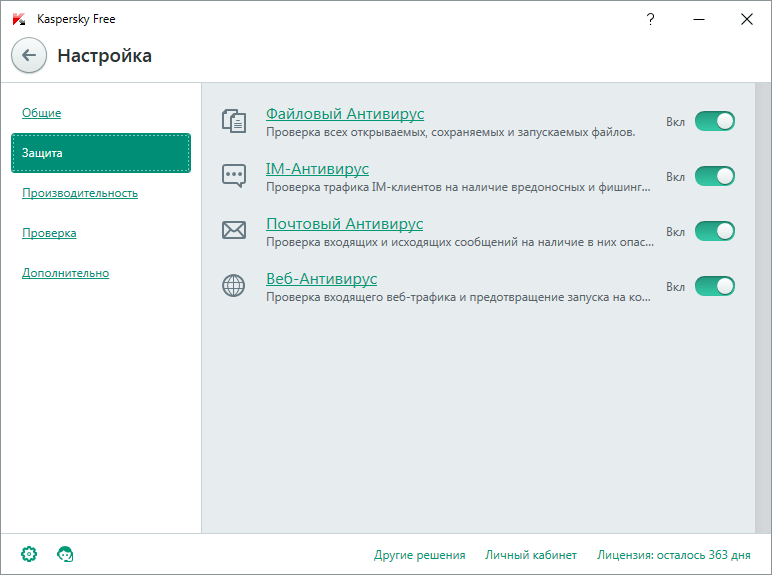
Ustawienia wydajności i opcje wyboru są zoptymalizowane do użytku. standardowy system użytkownik domu. Jeśli to konieczne, na przykład, możesz wyłączyć wykonanie antywirusowego zadania, gdy laptop baterii jest zasilany lub wyłączyć tryb gry, aby śledzić wyświetlane alerty.
Ustawienia w sekcji dodatkowo Zezwalaj na wykonanie cienkie ustawienie Oddzielni składniki antywirusowe:

Większość dodatkowe ustawienia Wymaga pewnej wiedzy i zrozumienia tego, co robisz, dlatego nie jest konieczne, aby angażować się w sekcje, które wpływają na przetwarzanie ruchu sieciowego lub zmiany technologii leczenia aktywnej infekcji. W większości przypadków, jako dodatkowe ustawienia, możliwe jest użycie wyjątków dla programów, które nie są wirusami, ale mają określone zachowanie charakterystyczne dla złośliwych programów, takich jak program do przeglądania haseł kont poczty mailpv.exe. z Nirsoft. Wyjątki można utworzyć za pomocą Zagrożenia i wyjątki - Skonfiguruj wyjątki - Dodaj. Możliwe jest dodanie wyjątków indywidualne pliki.i dla katalogów lub dyski logiczne. Ponadto można wykonać dodawanie programów do wyjątków, gdy akcja jest pierwsza wymagana:

W tym przykładzie, podczas uruchamiania przeglądarki pocztowej hasła mailpv.exe., Antywirus żądał opcji działania użytkownika:
Kasować - wykryty obiekt (program mailpv.exe.) zostanie usunięty.
Pominąć - Program zostanie zignorowany przez antywirus, aż zostanie uruchomiony.
Dodaj do wyjątków - Program zostanie wykonany, a na następnym rozpoczęciu żądanie akcji nie zostanie wykonane.
Nawiasem mówiąc, istnieje wiele o jakości produktu antywirusowego, fakt, który są klasyfikowane programy, które nie są złośliwe, ale stosowanie algorytmów stosowanych w wirusach są sklasyfikowane. W tym przykładzie narzędzie mailpv.exe. został poprawnie rozpoznany jako oprogramowanie Zarządzać hasłami, a nie wirusem ( nie-A-Virus: PSWTOOL.Win32.mailpassview.vlz) o pośrednio rozmawia wysoka jakość Ten antywirus. Z praktycznych obserwacji antywirusy, które definiują programy administracyjne Microsoft z pakietu Sysinternals Suite lub Nirsoft Narzędzia, jako Trojan, nie zasługują na wysokich znaków, ponieważ nie mogą prawidłowo rozpoznać wirusów, ani celowo zastraszyć użytkownika w celu podniesienia ich oceny. To oczywiście jest to wyłącznie subiektywna opinia autora, co uważa, że \u200b\u200bfałszywy niepokój jest również szkodliwy jako brak reakcji zagrożenia.
Ogólnie rzecz biorąc, wolne antywirus Kaspersky. Bezpłatne pozostawia bardzo dobre wrażenie, a oczywiście w najbliższej przyszłości stanie się liderem wśród bezpłatnych produktów antywirusowych.
W chwili obecnej, temat ochrony urządzeń z wirusów i szkodliwych programów nigdy nie jest popularny. Ponad 400 milionów użytkowników i 270 tysięcy organizacji znają obronę i zaufanie produktów firmy "Laboratorium Kaspersky". Oprócz produktów wysokiej jakości i wysokiej ochrony firma oferuje swoim klientom korzystając z konta osobistego, dzięki czemu użytkownicy mają wiele możliwości za zarządzanie produktami firmy.
Personal Cabinet Funkcjonalność
Użytkownicy obudowy osobistej mogą zarządzać wszystkimi produktami firmy w trybie zdalnym. Oraz pod kontrolą, nie tylko nabycie i pobieranie programów są przeznaczone. Konto osobiste pozwala również przeprowadzić takie działania jak:
Zarejestrować się konto Facebook., Musisz kliknąć przycisk "Utwórz Facebook". Po zażądaniu autoryzacji w profilu sieci społecznościowych i potwierdzić zgodę dostępu do danych osobowych opublikowanych na koncie użytkownika. Aby zakończyć rejestrację, kliknij "Kontynuuj jak (Nazwa użytkownika konta)".
Podczas rejestracji z adresem e-mailpowinien określić adres e-mail w formularzu skrzynka pocztowa I wymyślić hasło, aby uzyskać dostęp do swojego konta osobistego. Przy określaniu niezbędnych danych i wprowadzenie oznakowania zgody na świadczenie adres e-mail, musisz kliknąć "Utwórz konto" Aby zakończyć rejestrację, pozostanie tylko do sprawdzenia poczty, otwórz literę z Kaspersky Lab i przejdź do określonego linku, aby potwierdzić rejestrację.
Autoryzacja konta osobistego Kaspersky
Logowanie jest wykonywane przez mój portal Kaspersky. Aby autoryzować, musisz kliknąć przycisk logowania. Następne kroki Zależy od początkowego wybranej metody rejestracji w systemie.
Więc, jeśli rejestracja została wykonana przy użyciu rachunkowości zapisz Facebook.Powinieneś nacisnąć przycisk logowania, aby się zalogować sieć społeczna. A jeśli metoda rejestracji została początkowo wybrana, określając adres e-mail, możesz zalogować się do systemu, określając adres e-mail i hasło w polach formularza. Przy określaniu tych danych należy kliknąć przycisk "Zaloguj się".

Obsługa klienta przez szafkę
Jeśli klienci mają jakiekolwiek pytania dotyczące korzystania z produktów Kaspersky Lab lub wszelkie problemy techniczne, mogą zawsze odnosić się do pomocy wsparcia technicznego. Możesz zadać pytanie w swoim koncie. Aby to zrobić, musisz przejść do sekcji "Wsparcie".
Przed wysłaniem apelacji firma oferuje wykorzystanie bazy wiedzy, mojej pomocy Kaspersky i Forum. W przypadku, gdy problem nie zostanie rozwiązany przy użyciu proponowanych źródeł, postępuj zgodnie z linkiem "wsparcie techniczne". Aby utworzyć zapytanie, musisz wykonać następujące kroki:
- Wybierz system operacyjny;
- Wybierz program;
- Określ wersję programu;
- Określ wersję systemu operacyjnego;
- Wybierz typ zapytania;
- Wyznaczyć podtyp żądania;
- Opisz powód odwołania;
- W razie potrzeby dołączyć pliki;
- Wysłać prośbę.
Jak odłączyć Kaspersky Personal Cabinet?
Użytkownicy otrzymują możliwość usunięcia konta w moim portalu Kaspersky. Jednocześnie, wraz z kontem, wszystkie informacje są usuwane z portalu (informacje o używanych programach, urządzeń, licencji, zamówień, automatycznej subskrypcji). Aby wyłączyć konto osobiste, musisz wykonać następujące kroki:
- Kliknij link z adresem e-mail;
- W menu rozwijanym wybierz "Ustawienia konta";
- Ujawnij proponowane menu, klikając "Nocny";
- Przejdź do sekcji "Usuń konto";
- Naciśnij przycisk "Usuń".
- Potwierdź wykonanie operacji, klikając link określony w list elektronicznyotrzymane od firmy do pola pocztowego.
Polityka bezpieczeństwa i prywatności
Kaspersky Lab specjalizuje się w ochronie danych osobowych i gwarancji pełne bezpieczeństwo Użyj konta osobistego. Ale nadal powinieneś przestrzegać prostych zasad bezpieczeństwa podczas korzystania z usługi. Zasady te obejmują:
- Dane osobowe do wprowadzenia konta nie podlegają dystrybucji osób trzecich;
- Wejście do szafki można przeprowadzić tylko przez portal mojego Kaspersky;
- Zalecane są tylko licencjonowane wersje produktów zainstalowanych z oficjalnych źródeł.
"Kaspersky Lab" - jeden z największe firmyzaangażowany w rozwój oprogramowania antywirusowego. Oficjalna strona laboratorium nie tylko pozwala na pobranie dystrybucji, w tym bezpłatnej wersji testowej, ale oferuje również korzystanie dodatkowe usługi, zdobywaj towary markowe i komunikować się na forum. Firma aktywnie promuje synchronizację Kaspersky Personal Cabinet, zapraszając swoich użytkowników do rejestracji na moim portalu Kaspersky. Po otrzymaniu konta możesz zdalnie kontrolować swoje urządzenia elektryczneOchrona antywirusa.
Możliwości konta osobistego
Pomimo faktu, że korzystanie z usługi nie jest obowiązkowe, użytkownicy, którzy zgodzili się rozpocząć Kaspersky Personal Cabinet, otrzymują szereg przywilejów. Konto w systemie daje właściwe:
- Zdalnie, w formacie "na jednym ekranie", monitoruj stan ochrony urządzeń, na których stosuje się antywirus laboratoryjny do wprowadzania zmian w parametrach ochrony każdego urządzenia.
- Rozpoznaj, ile czasu pozostało przed wygaśnięciem licencji.
- Bezpieczne Zapisz hasła używane na stronach przez hasło główne.
- Mieć dostęp zdalny Do własnych urządzeń przez synchronizację danych.
- Ubiegać się o warunki ważności licencji.
- Zdobądź produkty laboratorium w sklepie internetowym.
- Zablokuj dane osobowe na skradzione urządzenie przenośne, dowiedz się jego lokalizację i uzyskać zdjęcie jego obecnego właściciela.
- Wyświetl lokalizację dziecka podczas korzystania z programu antywirusowego na swoim telefonie.
- Monitoruj listę witryn odwiedzanych przez dziecko.
- Otrzymuj konsultacje specjalistycznej grupy wsparcia technicznego.
Rejestracja i wejście na Twoje konto osobiste
Możesz dostać się do portalu użytkownika Moje Kaspersky zarówno przez oficjalną stronę internetową Kaspersky i do bezpośredniego linku z agenta zainstalowanego na komputerze.

Umowa rejestracyjna stwierdza poufność. Za pomocą adresy e-mail Konto jest tworzone po sprawdzeniu aktywności skrzynki pocztowej. Jeśli czas potwierdzenia nie stało się, rejestracja zostanie anulowana.
Poruszanie S. strona główna Portal w obudowie osobistej Kaspersky odbywa się za pomocą kliknięcia przycisku "Login", z późniejszym wskazaniem danych rejestracyjnych - e-mail i hasło lub aktywację przycisku Facebook.
Teraz prawie każdy ma laptopa, a smartfon i wiele ma tablet. Oczywiście, z taką obfitością gadżetów, chcesz być pewny bezpieczeństwa każdego z dostępnych urządzeń.
1. Zarejestruj się
Wprowadź swoje dane i kliknij przycisk Stwórz.

Aby uzyskać dostęp do wszystkich funkcji portalu, aktywuj swoje konto, klikając link w elektronicznym polu.

Na portalu wprowadź hasło i kliknij Aktywuj i zaloguj się:

Wybierz kraj i język (bądź ostrożny w tym kroku, jak w przyszłości, aby zmienić język się nie powiedzie) i kliknij Gotowy:

Witamy w moim Kaspersky!
2. Podłącz urządzenie do mojego Kaspersky
Na przykład na swoim komputer domowy Masz Kaspersky. ochrona Internetu. W głównym oknie kliknij link "My Profil":

Teraz możesz zobaczyć swoje urządzenie na portalu.
3. Zarządzaj ochroną urządzenia
Jeśli masz zestaw wielu urządzeń, można zdalnie uruchomić aktualizację lub sprawdzić wszystkie urządzenia jednocześnie. Aby to zrobić w zakładce Urządzenia Kliknij odpowiednie przyciski w górnej części okna:

Jeśli zainstalowano na urządzeniu z systemem Android, a następnie zniknie, możesz zdalnie zablokować urządzenie, określić jego lokalizację, uruchomić syrenę lub usunąć dane. Aby to zrobić, kliknij przycisk. Zamek, usuwanie itp. W obszarze tego urządzenia i przejdź do zakładki Jeśli urządzenie zostanie utracone:


Wybierz żądane zadanie.
4. Dodaj licencje.
Jeśli już aktywowałeś produkt i podłączyłeś urządzenie do portalu, sama licencja zostanie dodana. Na karcie. Licencje. Możesz niezależnie dodawać kody aktywacyjne i łączyć je do określonego urządzenia.

5. spróbuj nowa usługa Kaspersky Bezpieczne dzieci.
Na karcie. Dzieci Zostaniesz zaoferowany, że korzystanie z wersji Kaspersky Safe Kids Beta, program, który pomaga chronić swoje dzieci przed niebezpieczeństwem w Internecie, a także otrzymywać powiadomienia o działaniach dziecka i jej lokalizacji na smartfonie.


 wejście
wejście